ツイートの作成中にうまく言葉が思い浮かばなかったり、文字数をオーバーしてまとめられなかった際などに便利なTwitter(X)の下書き機能。
本記事では、下書き保存のやり方や下書きがどこに保存されているのか、下書きが消えてしまわないための注意点などを詳しく解説します。
Twitterの下書き保存のやり方
アプリで行う場合
解説に使用している画像はiPhone版のTwitterアプリですが、Android版でも基本的な手順は同じになります。
まずはツイートボタンをタップして通常のようにツイートを作成してください。
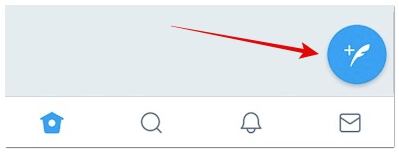
そうして画面左上の「キャンセル」をタップすると「下書きを保存」という項目が表示されるので、タップして保存しましょう。
※Android版の場合はキャンセルではなくバツ印です。
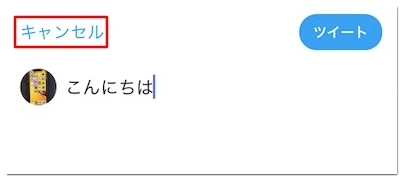
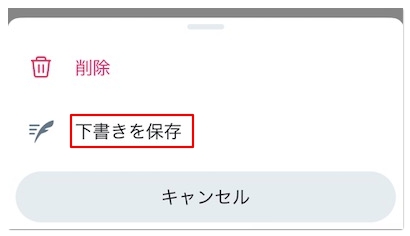
下書きの保存は文章だけでなく画像付きのツイートも行えます。
下書きに保存できる上限はTwitter側から特にアナウンスはされておらず、1000件以上保存しているとツワモノもいらっしゃいます。
PCから行う場合
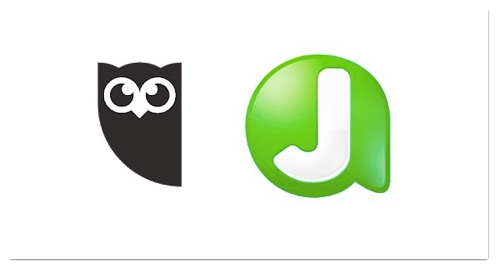
公式のPC版TwitterやTweetDeckには下書き機能は搭載されていないので、予約投稿も行える「HootSuite」や「Janetter」などのクライアントサービスを利用する必要があります。
Twitterの下書きが保存されている場所
保存された下書きはツイート作成画面の「下書き」という箇所に保存されています。
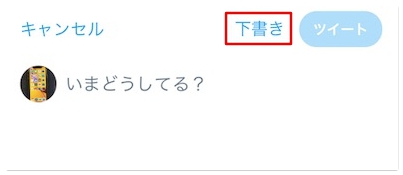
保存した下書きをタップするとツイート作成画面に切り替わり、加筆・修正・投稿が行なえます。
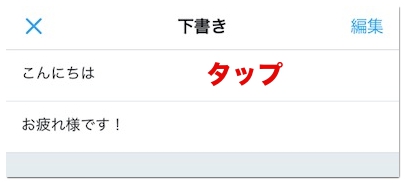
保存した下書きは同じアカウントであっても端末間で共有・同期することができません。
例えばiPhoneのTwitterアプリに保存した下書きを同じアカウントでAndroidやiPadのTwitterアプリにログインしても確認できないということです。
投稿済みのツイートや送信済みのDMは違う端末からログインしても全く同じ内容を確認することができますが、保存した下書きは仕様が異なるので注意が必要です。
Twitterの下書きを削除する方法
下書きの保存場所、右上の「編集」をタップして削除したい下書きを選択して「削除」を押すと消すことができます。
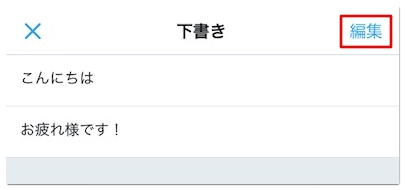
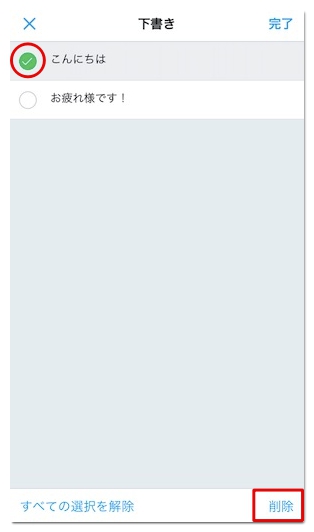
下書きを一括で削除したい場合
保存中の下書きが大量にある場合は画面左下の「すべて選択」をタップして削除すれば一括でまとめて消すことができます。
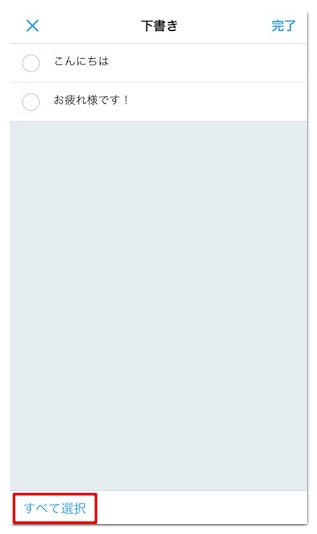
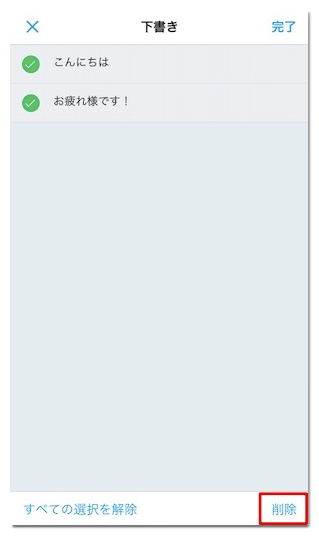
一度削除した下書きは復元することができないので慎重に行ってください。
Twitterの下書きが消えたと慌てないための注意点

下書きの保存場所で解説したように、保存した下書きは同じアカウントであっても異なる端末から確認できないので、お使いの端末が故障してしまうと下書きも消えてしまうことを意味しています。
その他にもTwitterアプリからのログアウトやアンインストールでも下書きは消えてしまいます。
アプリの自動アップデートと同時に下書きが全て消えたという方も少なくないので、心配な方はアプリの自動アップデートをオフにして、Twitter以外のアプリは手動でアップデートするようにしましょう。
iPhoneをお使いの場合は端末の設定から「iTunes StoreとApp Store」→「アップデート」をオフに切り替えてください。
Androidをお使いの場合はGoogle Play ストアを開いて「設定」→「アプリの自動更新」→「アプリを自動更新しない」に変更してください。
ここまで取り上げてきたようにTwitterの下書き機能は完全な保存を約束するものではありません。
下書きは消えてしまうものという前提で利用する必要があります。
どうしても下書きが消えてしまうという事態を避けたい場合は専用の鍵垢を一つ用意して下書きに保存するのではなく、文章が途中であってもツイートしてしまいましょう。
下書きは検索できませんが、実際に投稿したツイートであれば検索も可能です。







